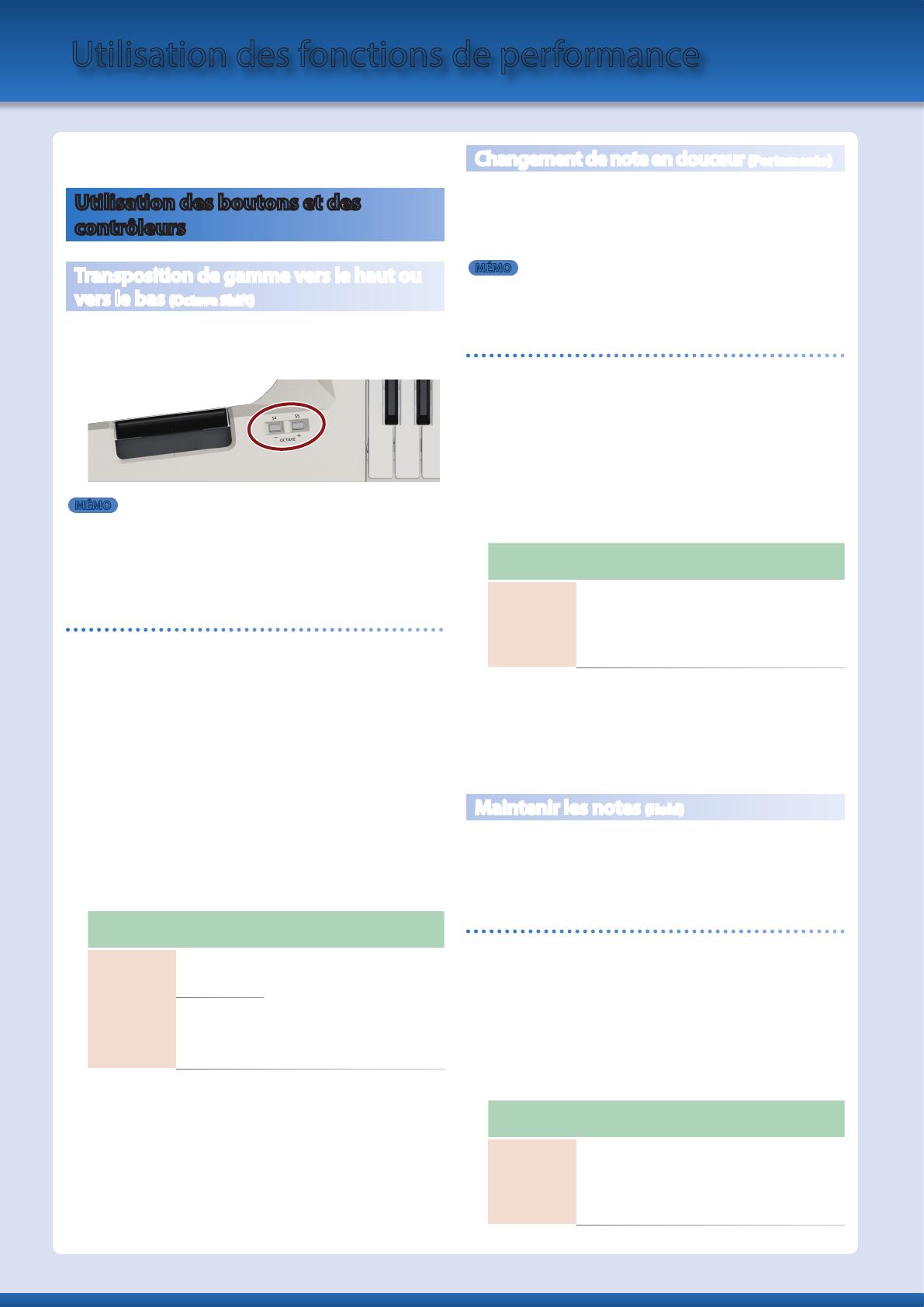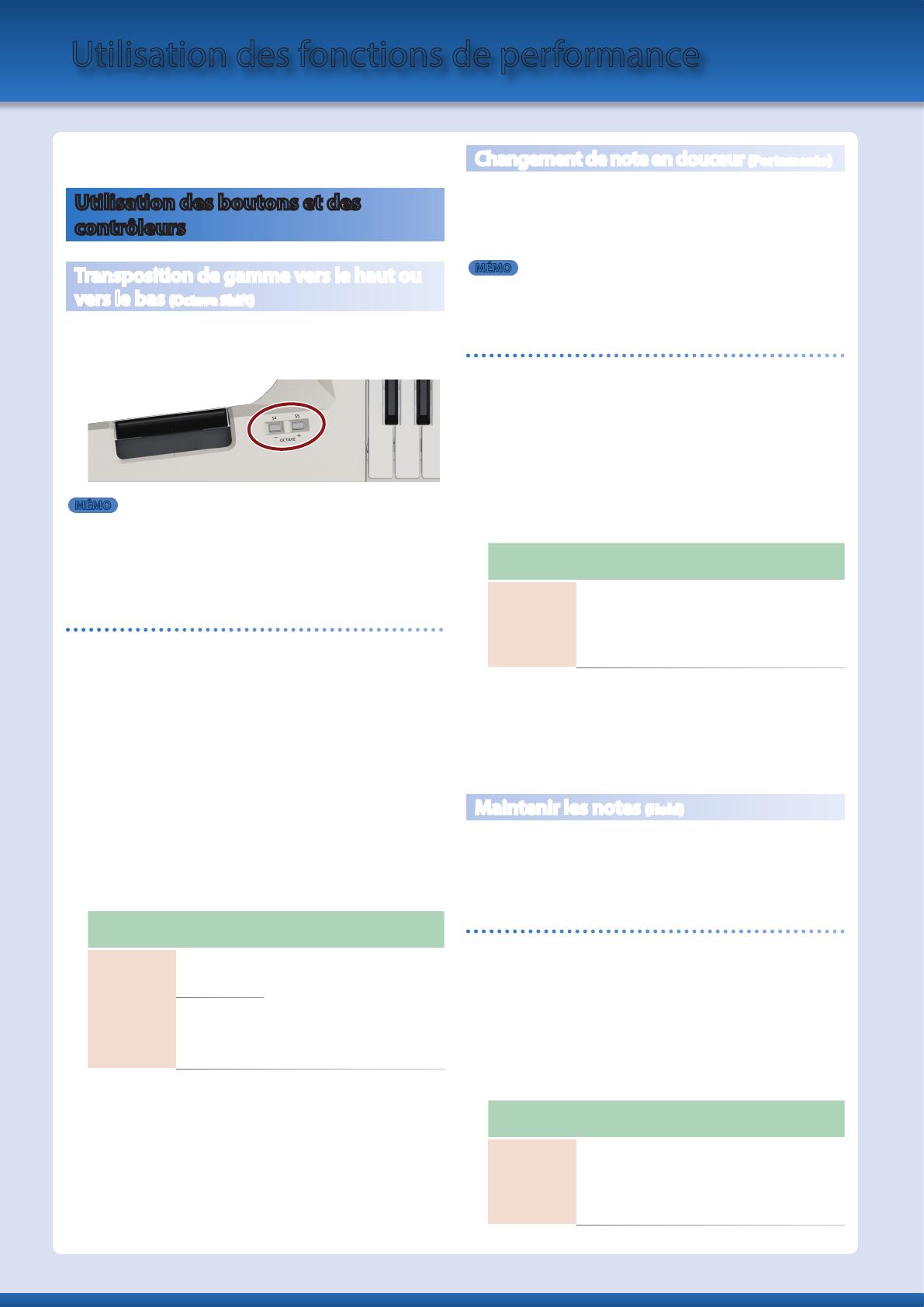
Utilisation des fonctions de performance
L’AX-Edge fournit diverses fonctions que vous pouvez utiliser pour
rendre votre jeu plus expressif, transposer la note, etc.
Utilisation des boutons et des
contrôleurs
Transposition de gamme vers le haut ou
vers le bas (Octave Shift)
Voici comment transposer le clavier par unités d’une octave.
1.
Appuyez sur le bouton OCTAVE [–] ou [+].
MÉMO
5
Vous pouvez transposer une note sur un maximum de ±3 octaves.
Si l’octave est transposée, le bouton OCTAVE [–] ou [+] s’allume.
5
Pour revenir à la gamme d’origine, appuyez sur le bouton OCTAVE [–]
et le bouton [+] simultanément.
Transposition de gamme uniquement pendant que vous
maintenez le bouton enfoncé
Cette section explique comment modifier le réglage pour
transposer la plage de notes du clavier une octave plus haut ou
une octave plus bas uniquement pendant que vous maintenez le
bouton OCTAVE [–] [+] enfoncé. Lorsque vous relâchez le bouton,
le clavier revient à sa plage de notes normale.
1.
Appuyez sur le bouton [MENU/WRITE].
2.
Utilisez les boutons de curseur [
K
] [
J
] pour sélectionner
« SYSTEM », puis appuyez sur le bouton [ENTER].
3.
Utilisez les boutons de curseur [
K
] [
J
] pour sélectionner
« S4 (M) » et utilisez les boutons [–] [+] pour modifier la
valeur sur « MOMENTARY ».
4.
Ensuite, utilisez les boutons de curseur [
K
] [
J
] pour
sélectionner « S5 (M) » et utilisez les boutons [–] [+] pour
modifier la valeur sur « MOMENTARY ».
Menu
Paramètre
Curseur [K] [J]
Valeur
[–] [+]
CTRL BUTTON
S4 (M)
MOMENTARY : L’octave est
transposée vers le haut/vers le bas
pendant que vous maintenez le
bouton enfoncé.
LATCH : L’octave est transposée
vers le haut/vers le bas chaque fois
que vous appuyez sur le bouton
(maximum de ±3 octaves).
S5 (M)
5.
Si vous souhaitez enregistrer le réglage, exécutez
l’opération System Write.
&
« Enregistrement des réglages système (System Write) »
(p. 20)
* Vous pouvez affecter une fonction autre que OCTAVE [–] [+] à ces
boutons. Pour savoir comment affecter une fonction à ces boutons,
consultez « Affectation de la fonction à chaque contrôleur » (p. 12).
Changement de note en douceur
(Portamento)
La fonction Portamento vous permet de changer de note en
douceur lorsque vous passez de la touche jouée en premier à la
touche jouée ensuite.
Le Portamento est activé/désactivé chaque fois que vous appuyez
sur le bouton [PORTAMENTO].
MÉMO
La manière dont le Portamento est appliqué dépend des réglages du
son sélectionné.
Application du Portamento uniquement pendant que vous
maintenez le bouton enfoncé
Cette section explique comment activer le Portamento uniquement
pendant que vous maintenez le bouton [PORTAMENTO] enfoncé.
Lorsque vous relâchez le bouton, le Portamento est désactivé.
1.
Appuyez sur le bouton [MENU/WRITE].
2.
Utilisez le bouton de curseur [
K
] [
J
] pour sélectionner
« SYSTEM », puis appuyez sur le bouton [ENTER].
3.
Utilisez les boutons de curseur [
K
] [
J
] pour sélectionner
« S1 (M) » et utilisez les boutons [–] [+] pour modifier la
valeur sur « MOMENTARY ».
Menu
Paramètre
Curseur [K] [J]
Valeur
[–] [+]
CTRL BUTTON
S1 (M)
MOMENTARY : Le Portamento est
activé uniquement pendant que
vous maintenez le bouton enfoncé.
LATCH : Le Portamento est activé/
désactivé chaque fois que vous
appuyez sur le bouton.
4.
Si vous souhaitez enregistrer le réglage, exécutez
l’opération System Write.
& « Enregistrement des réglages système (System Write) » (p. 20)
* Vous pouvez affecter une fonction autre que [PORTAMENTO] à ce
bouton. Pour savoir comment affecter une fonction à ce bouton,
consultez « Affectation de la fonction à chaque contrôleur » (p. 12).
Maintenir les notes (Hold)
Cette fonction permet de maintenir les notes que vous jouez au
clavier, à la manière d’une pédale forte sur un piano acoustique.
La fonction Hold est activée tant que vous maintenez le bouton
[HOLD] enfoncé. Lorsque vous jouez une note et appuyez sur le
bouton [HOLD], les notes sont maintenues.
Utilisation du bouton pour activer/désactiver le maintien
Cette section explique comment activer/désactiver la fonction Hold
chaque fois que vous appuyez sur le bouton [HOLD].
1.
Appuyez sur le bouton [MENU/WRITE].
2.
Utilisez les boutons de curseur [
K
] [
J
] pour sélectionner
« SYSTEM », puis appuyez sur le bouton [ENTER].
3.
Utilisez les boutons de curseur [
K
] [
J
] pour sélectionner
« S2 (M) » et utilisez les boutons [–] [+] pour modifier la
valeur sur « LATCH ».
Menu
Paramètre
Curseur [K] [J]
Valeur
[–] [+]
CTRL BUTTON
S2 (M)
MOMENTARY : La fonction Hold est
activée uniquement pendant que
vous maintenez le bouton enfoncé.
LATCH : La fonction Hold est
activée/désactivée chaque fois que
vous appuyez sur le bouton.
10